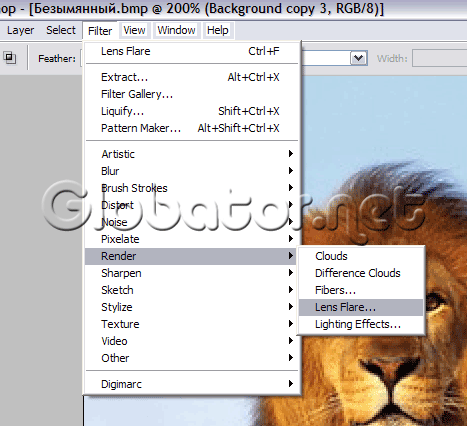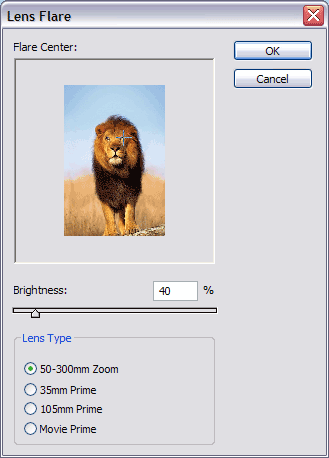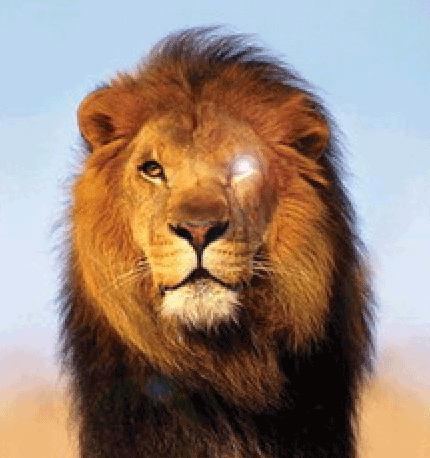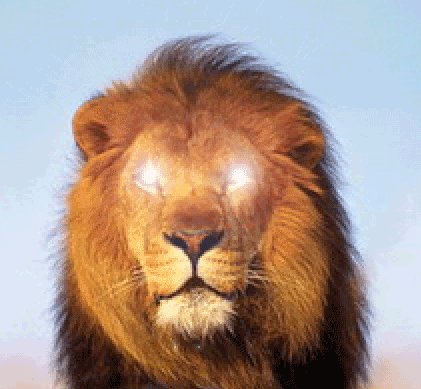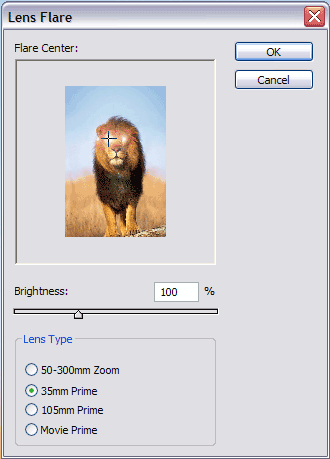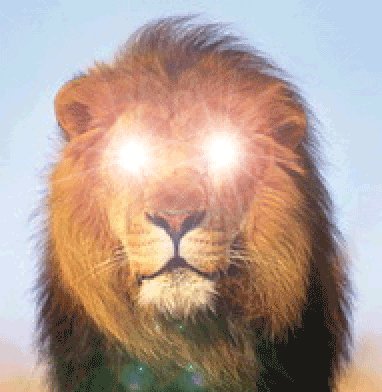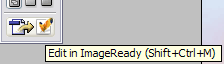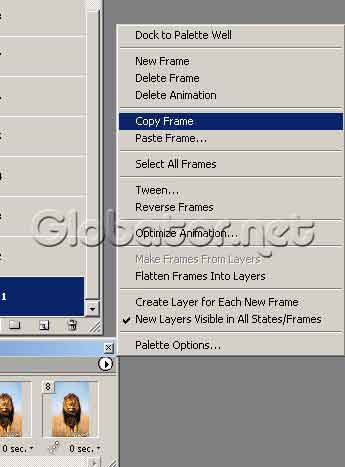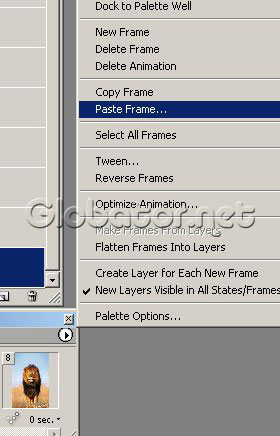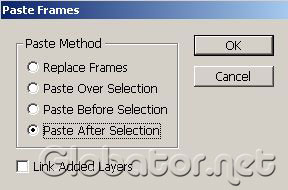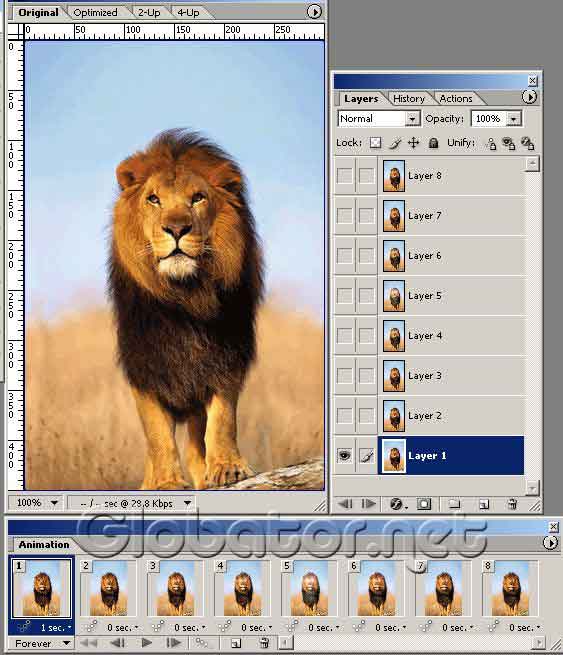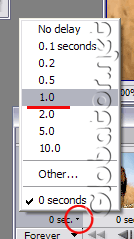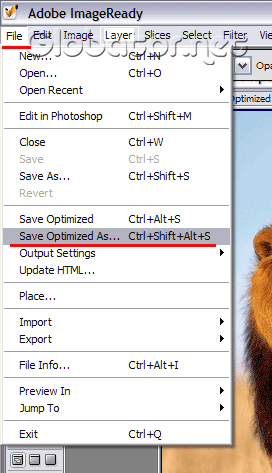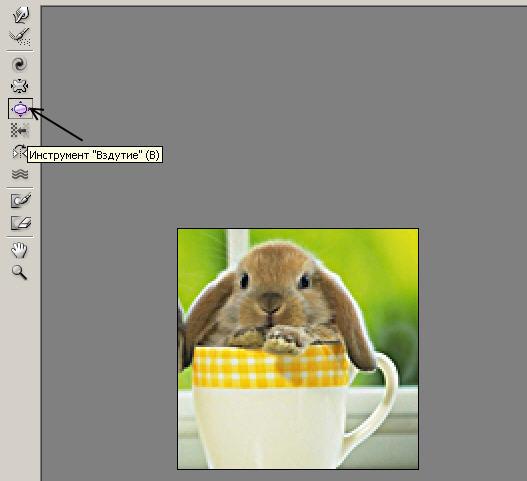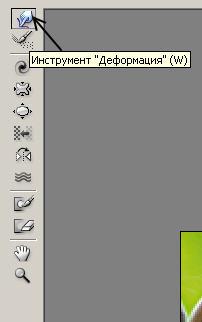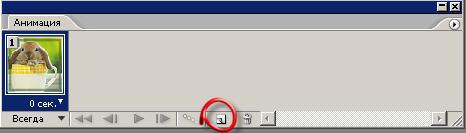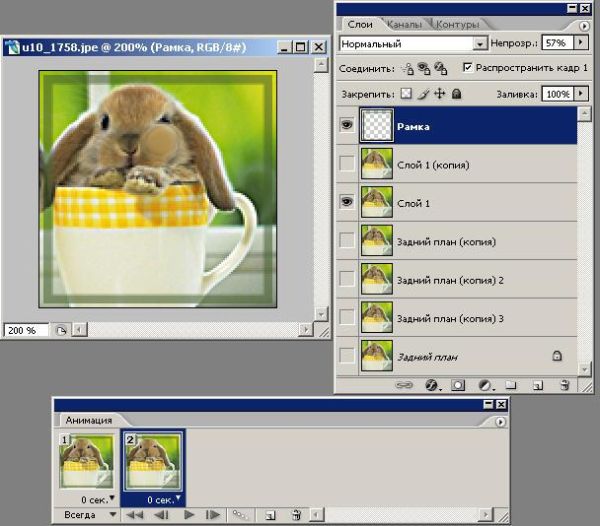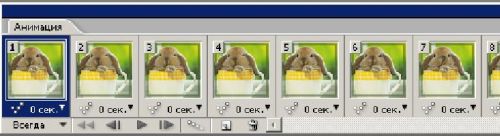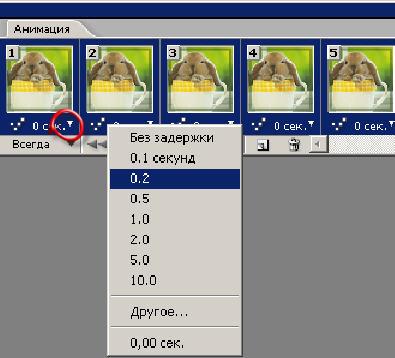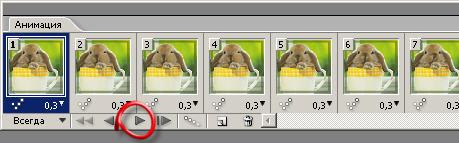Кристина Мария Агилера родилась 18 декабря 1980 года в Нью-Йорке, США. Она стала одной из нескольких юных американских суперзвезд, появившихся в конце 80-х. Мама Кристины была профессиональной скрипачкой и пианисткой, выступавшей в составе Youth Symphony Orchestra. Из-за отца, который служил в армии, семья часто переезжала, путешествуя по всему миру. Когда семейство наконец осело в Уэксфорде, штат Филадельфия, Агилера поняла, что хочет стать певицей и начала стремиться к осуществлению своей мечты. В восьмилетнем возрасте она принимает участие в национальном конкурсе “Star Search”, занимающимся поиском новых талантов. В 10 лет она уже поет национальный гимн на матчах хоккейных команд. В двенадцать — ее берут в детское телешоу “New Mickey Mouse Club”, где она выступает вместе с будущими звездами Джастином Тимберлейком из N-Sync и Бритни Спирс. После двух лет работы в телешоу Кристина уезжает в Японию, где знакомится с известным в своей стране поп-певцом Кейзо Наканиши и записывает вместе с ним дуэтом песню “All I Wanna Do”.
В феврале Кристина получает премию Grammy в номинации «Лучший новый исполнитель». В течение года певица постоянно выступает на различных телешоу и появляется на обложках многочисленных журналов. В октябре следующий сингл “Come On Over Baby (All I Want Is You)” снова занимает первое место в чартах США. Ловким маркетинговым ходом становится выпуск альбома лучших песен на испанском языке “Mi Reflejo” в 2000 году. Агилера в очередной раз врывается на вершины хит-парадов по всему миру, когда летом 2001 года вместе с Лил Ким, Майей и Пинк записывает саундтрек к фильму “Moulin Rouge” — кавер-версию песни “Lady Marmalade”. Следом выходит альбом ранних песен певицы “Just Be Free”. В октябре Кристина удостаивается премии Latin Grammy за свой испаноязычный альбом “Mi Reflejo”.
Несмотря на то, что альбом “Stripped” разошелся тиражом более 9 миллионов экземпляров, новый гипер-сексуальный имидж Кристины подвергся многочисленной критике со стороны прессы. Поначалу Кристина старалась всячески культивировать его, походя отпуская в интервью фразочки вроде «Кажется, девушки возбуждают меня больше, чем парни» или «Я люблю случайные связи, случайный секс» - но постепенно она стала стремиться к более спокойному, сдержанному образу. Вскоре она снова покрасилась в блондинку, сделала себе короткую прическу в стиле Мэрлин Монро и записала рекламный джингл для компании Mercedes Benz, став в конце концом их новым лицом. Также в 2004 году Кристина приняла участие в агитационной кампании “Declare Yourself” («Заяви о себе»), целью которой было привлечь внимание молодых людей к важности высказывания своего голоса на выборах Президента.
В 2004 году Кристина выпустила две песни, причем обе были записаны совместно с кем-то еще – “Car Wash”, записанную совместно с Мисси Эллиот для саундтрека мультфильма «Подводная братва», и “Tilt Your Head Back”, дуэт с Нелли, вошедший на его пластинку “Sweat”. В ноябре она также выпустила свой первый концертный DVD “Stripped Live in the UK”, а также свои собственные духи “Xpose”, продававшиеся, правда, только в Европе. В 2005 она также поучаствовала в записи нового альбома легендарного джазового музыканта Херби Хэнкока, исполнив вместе с ним песню “A Song for You” – годом позже эта песня принесла дуэту премию «Грэмми» в номинации «Лучший поп-дуэт». В том же году она обвенчалась со своим давним бойфрендом Джорданом Брэтманом – о помолвке пары, встречавшейся уже три года, было объявлено в феврале, а в ноябре влюбленные поженились.
В феврале 2006 года Кристина впервые представила на суд публики незаконченные треки со своего нового, третьего альбома, получившего название “Back to Basics”. Приступая к работе над этим альбомом, Кристина задумалась о той музыке, что с детства вдохновляла ее петь и танцевать, и отсюда родилась концепция нового альбома – «это 20-е, 30-е, 40-е года, это соул и джаз, отличная старомодная музыка с современной точки зрения». Новая пластинка Кристины была встречена единогласной похвалой со стороны музыкальных критиков и стала альбомом номер 1 в 15 странах. На церемонии вручения наград Europe Music Awards в Копенгагене Кристина была признана лучшей певицей. Альбом также принес Кристине две новые номинации на «Грэмми» - за лучший женский поп-вокал в сингле “Ain’t No Other Man” и за лучший поп-альбом.
В январе 2007 года Кристина Агилера попала в список самых богатых женщин, составленный журналом Forbes – с состоянием в 60 миллионов она оказалась в нем на 19-м месте. Весной этого же года певица заключила контракт с компанией Procter & Gamble на создание парфюма – аромат, представленный в мае 2007 года, назывался “Simply Christina Aguilera” и продавался в бутылочках, повторяющих очертания тела Кристины. Летом певица также обмолвилась о том, что она «коллекционирует вдохновение» для работы над новой пластинкой. Она призналась, что хочет записать альбом «короткий и милый, совершенно непохожий на “Back to Basics”», однако больше ничего не поясняла. Примерно тогда же мэр Голливуда Джонни Грант пообещал, что к 2008-му году у Кристины появится собственная звезда на знаменитой голливудской Аллее Славы.
12 января 2008 года в лос-анджелесской клинике на появился на свет малыш маленький Макс Лирон Братман.























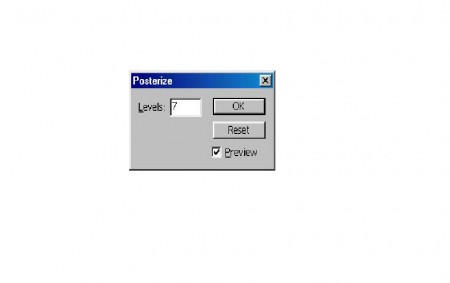
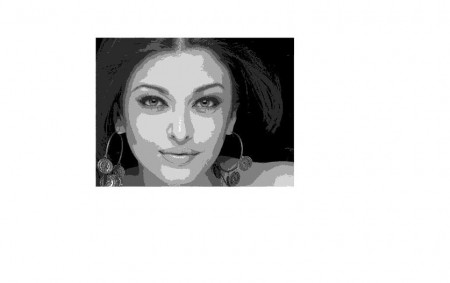
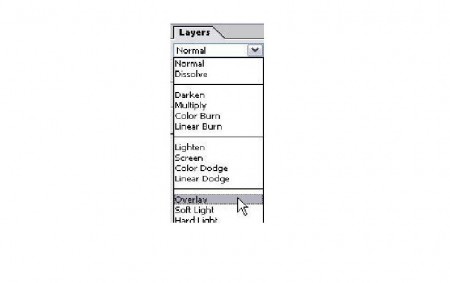
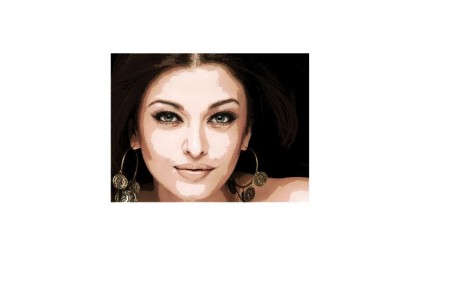
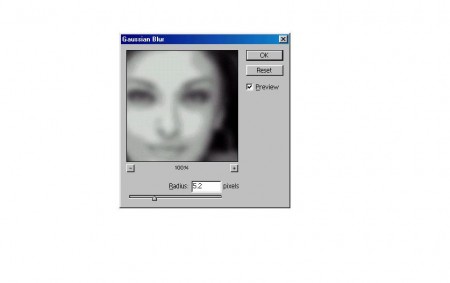


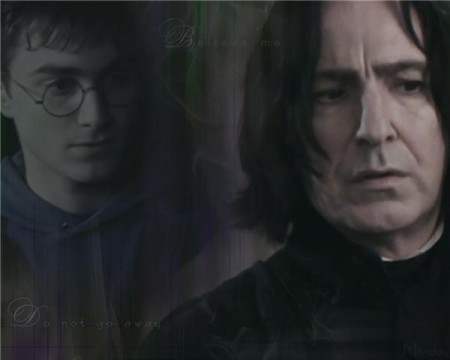




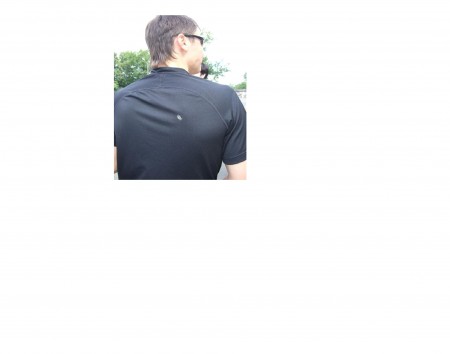

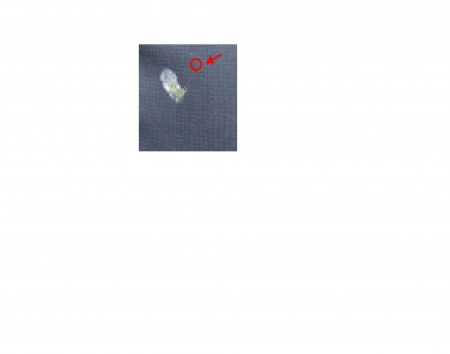
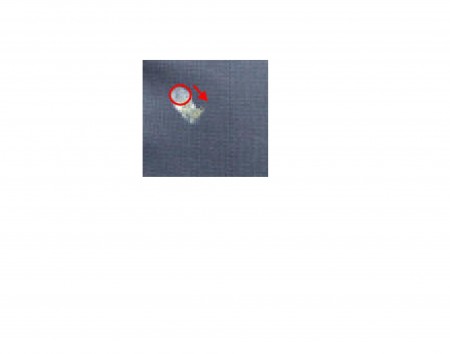


 , либо кликнуть правой кнопкой мыши на слое и выбрать
, либо кликнуть правой кнопкой мыши на слое и выбрать